Nicolet Bank Digital
¡Han llegado cambios interesantes a la banca personal en línea y móvil! Hemos creado una mejor experiencia de banca digital para facilitar aún más la administración de sus finanzas.
Nicolet Bank Digital ha reemplazado nuestra actual banca personal en línea y móvil, y necesitamos su ayuda para completar el cambio a la nueva plataforma.
La siguiente información garantizará una transición sin problemas:
- Debe saber su nombre de usuario y contraseña actuales. Utilizará el mismo nombre de usuario y contraseña que utiliza hoy para la nueva plataforma Nicolet Bank Digital. La primera vez que inicie sesión en la nueva plataforma, nada se completará automáticamente en los campos de nombre de usuario y contraseña. Asegúrese de conocer su nombre de usuario y contraseña actuales. Pruebe esta información antes iniciando sesión en el sistema actual sin utilizar el autocompletar, Face ID o huella digital.
- Confirme su número de teléfono móvil. Su número de teléfono móvil es clave durante el proceso de inicio de sesión por primera vez. Comuníquese con su banquero local para confirmar o actualizar su número preferido.
- Si no tienes teléfono móvil puede elegir la opción "Responder preguntas de seguridad en su lugar". Esto lo llevará a un formulario de validación donde responderá preguntas para ayudarnos a verificar su cuenta.
- Tenga en cuenta sus alertas actuales. Una vez que esté exitosamente en la nueva plataforma, será necesario restablecer las alertas de cuenta y tarjeta. Tome nota de sus alertas actuales para configurarlas en el nuevo sistema.
- Si utiliza Quicken o QuickBooks, asegúrese de guardar una copia de seguridad de los datos de sus transacciones.
Mientras nos actualizamos al nuevo sistema, la banca personal en línea y móvil experimentará un tiempo de inactividad.
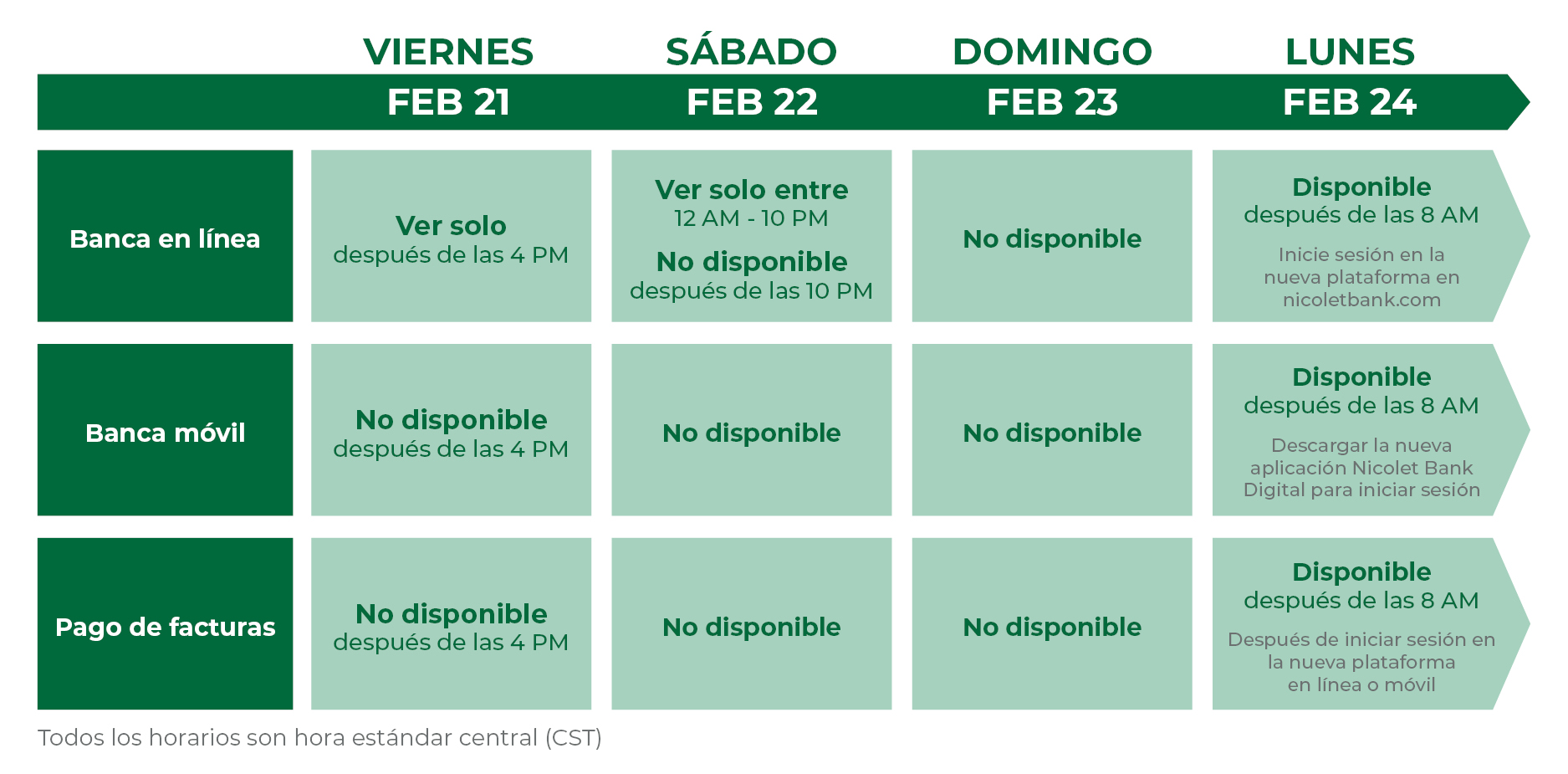
Elija el inicio de sesión por primera vez para computadora o dispositivo móvil:
1. COMENZAR
Haga clic en "Inicio de sesión" en www.nicoletbank.com.
Ingrese su nombre de usuario y contraseña actuales de banca en línea.
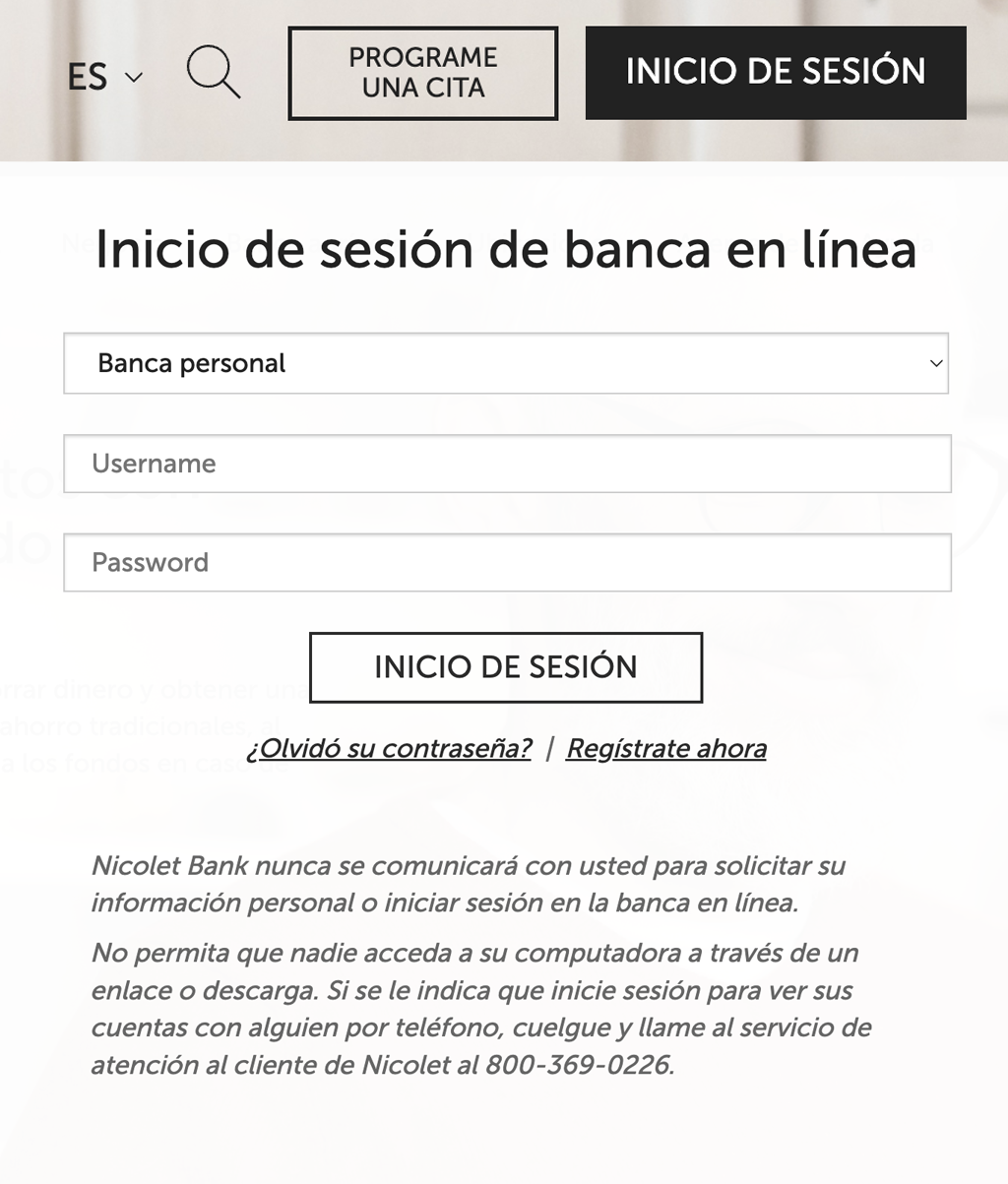
2. VERIFICAR
Seleccione "Envíame un mensaje de texto" debajo de tu número de teléfono móvil. Ingrese el código recibido en el mensaje de texto. Revise y acepte Términos y Condiciones.
Si el teléfono móvil no coincide o no está disponible, seleccione "Responder preguntas de seguridad".
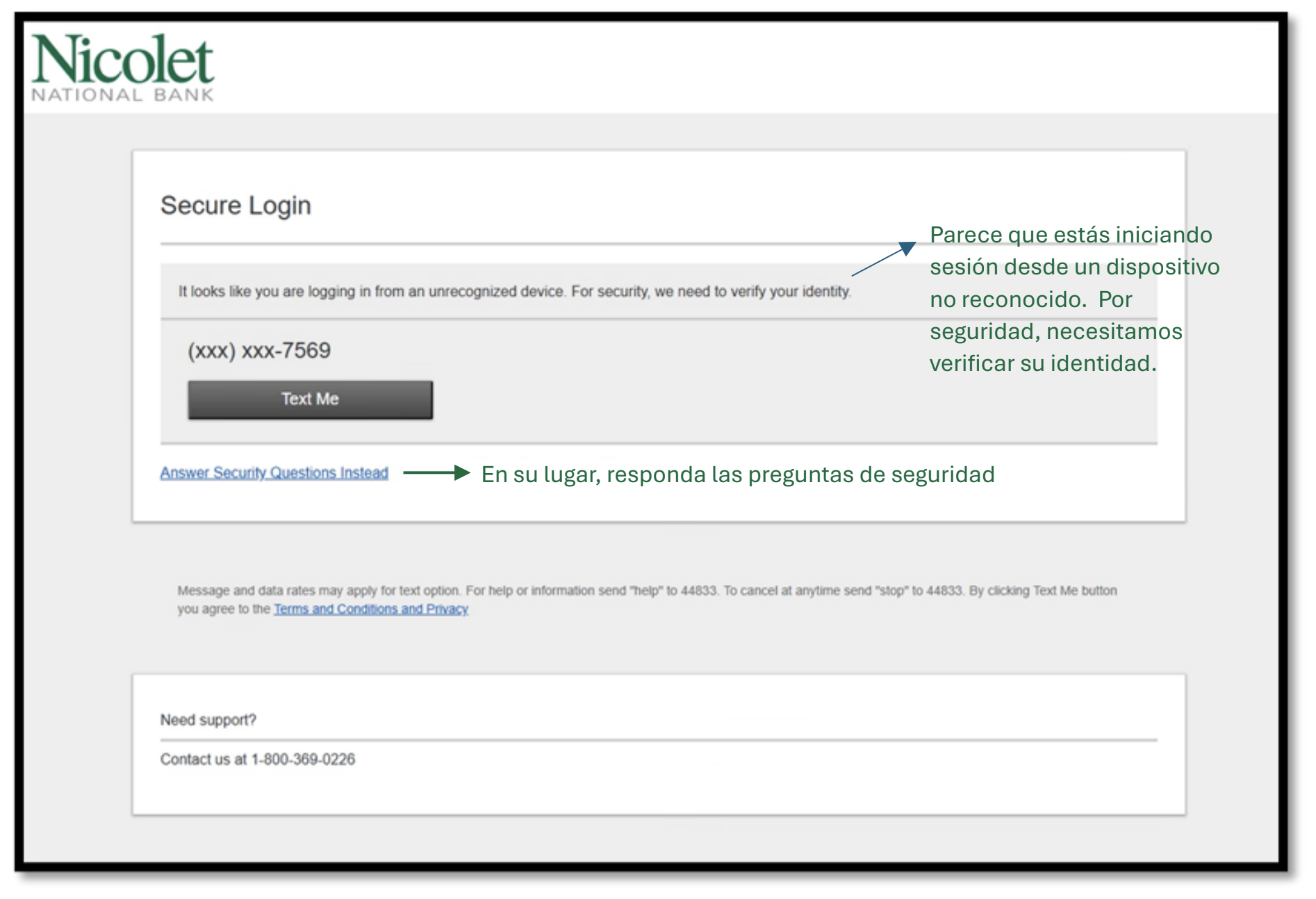
3. FORMULARIO DE VALIDACIÓN
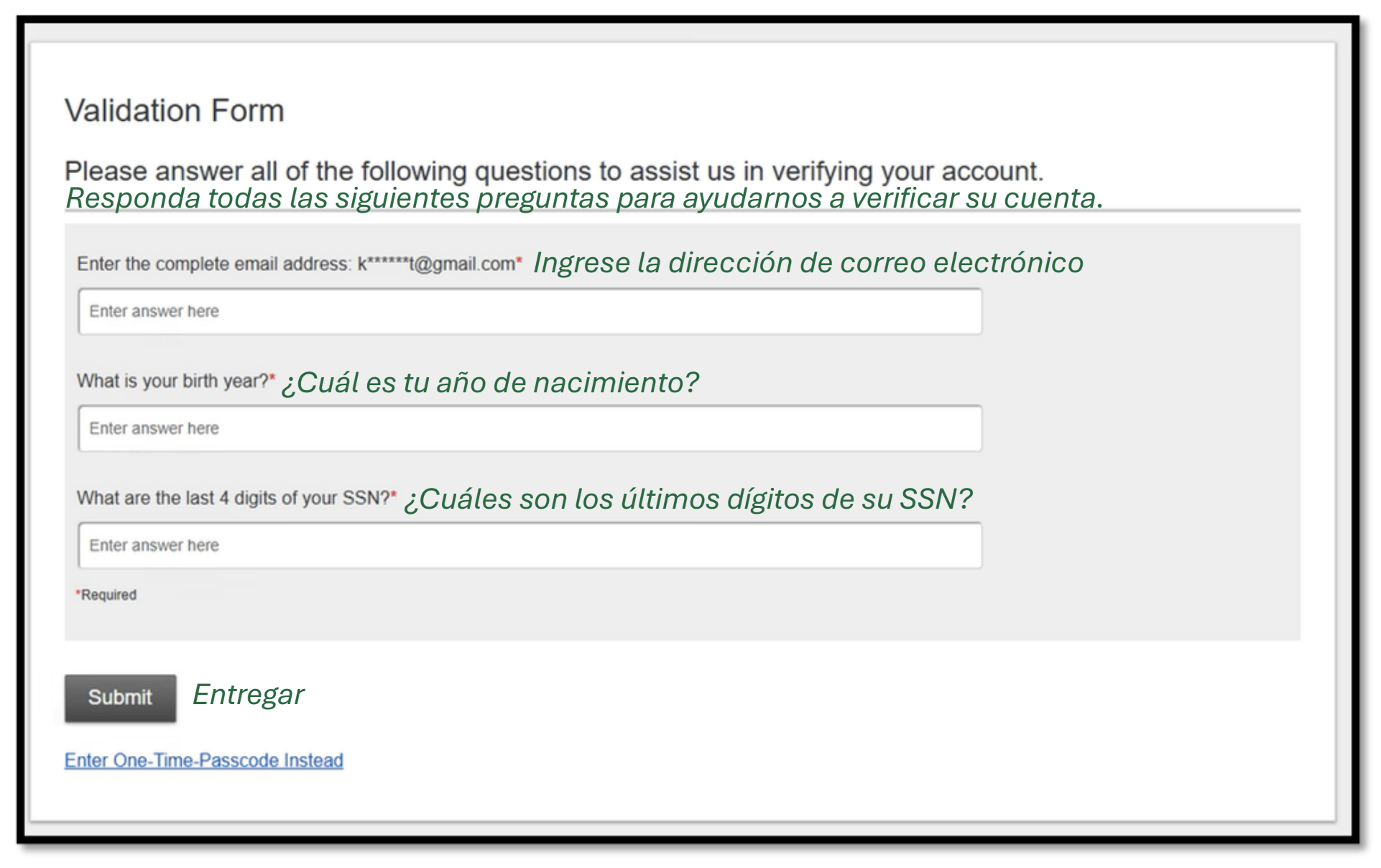
4. CAMBIAR PÁGINA DE INGLÉS A ESPAÑOL - ARRIBA A LA DERECHA
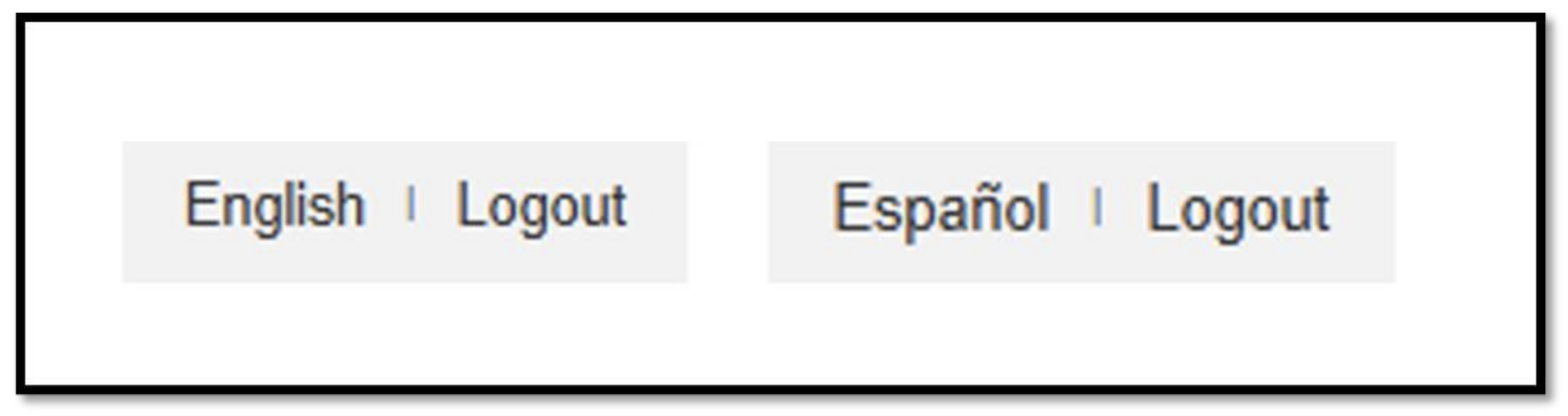
5. TÉRMINOS Y CONDICIONES
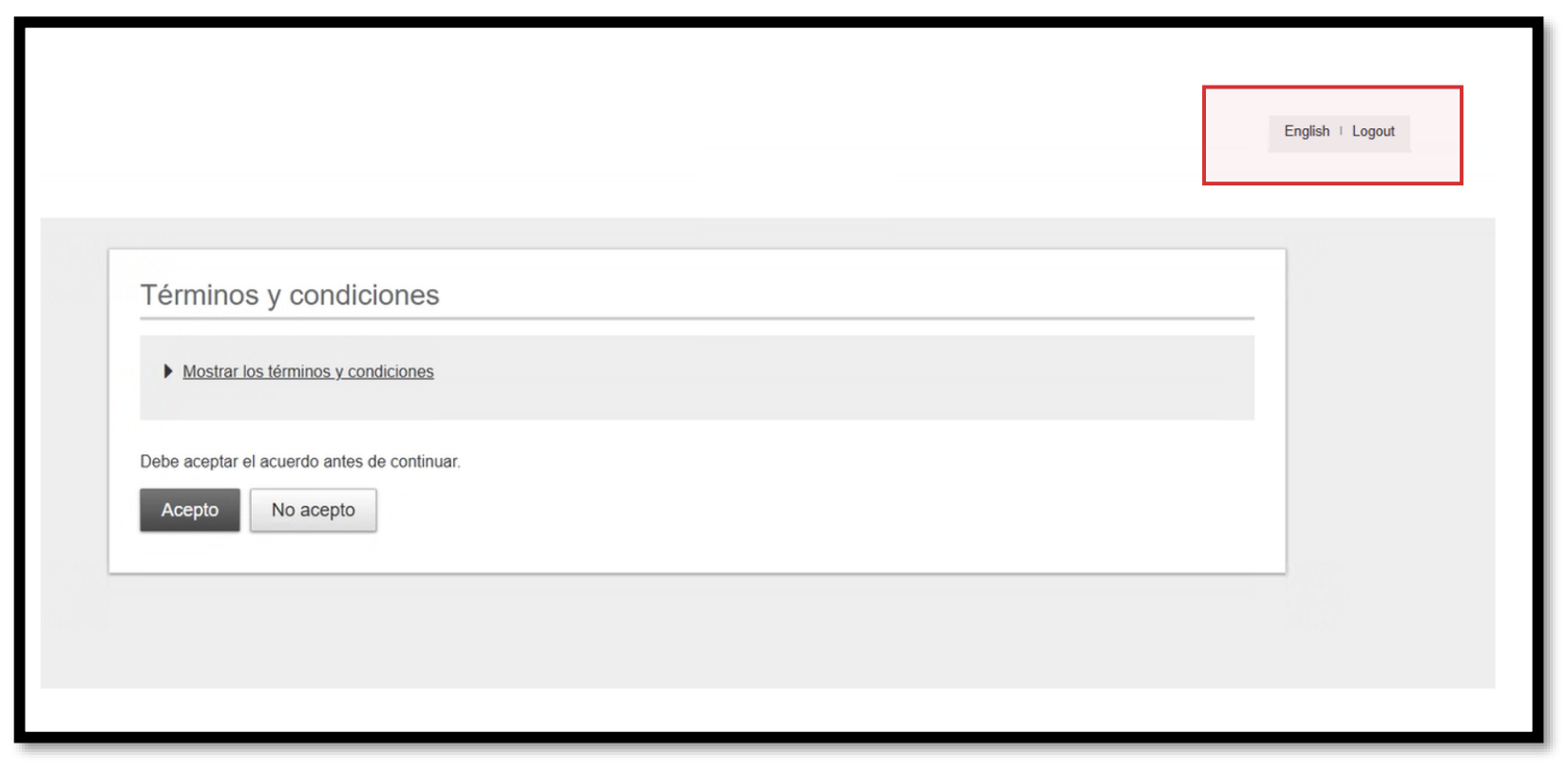
6. REINICIAR
Para completar el proceso, deberá actualizar su contraseña. Crear y guardar nueva contraseña siguiendo las indicaciones en pantalla. Revisar y aceptar el acuerdo. Seleccione teléfono o correo electrónico para confirmar su información de contacto. Introduzca el código de acceso recibido.
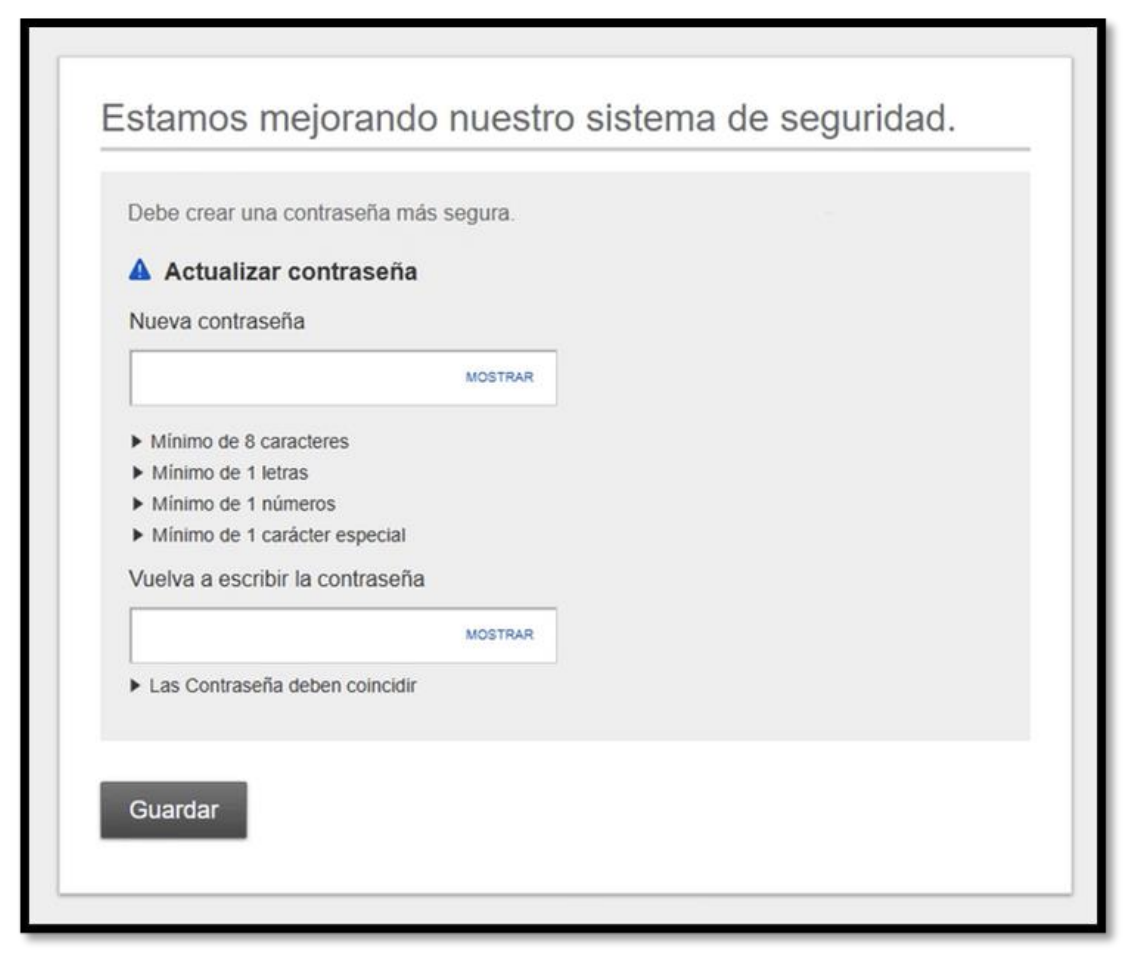
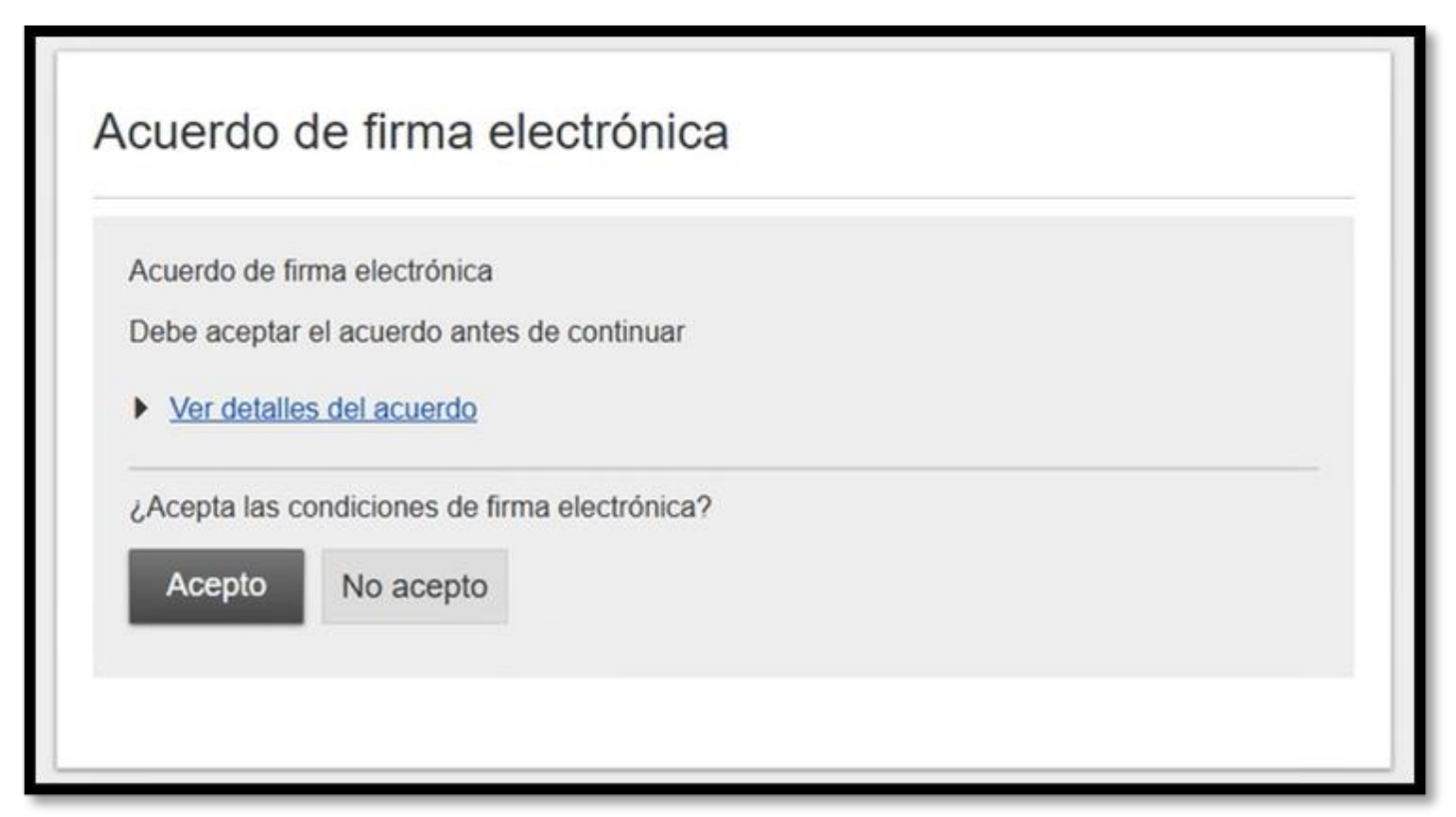
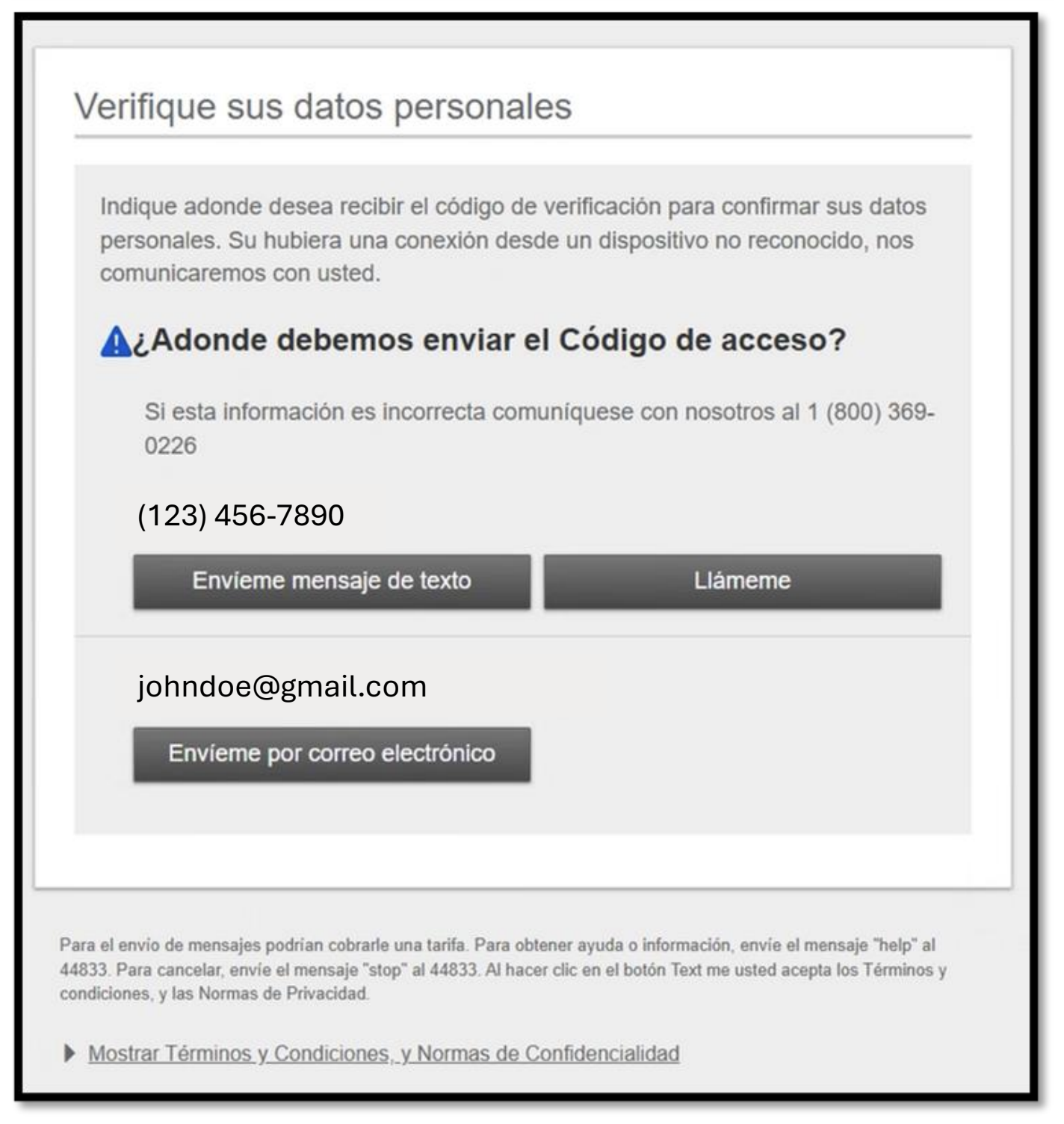
Preguntas Frecuentes
¿Por qué los nombres de los beneficiarios de Bill Pay aparecen de manera diferente en Nicolet Bank Digital?
Los nombres de los beneficiarios que anteriormente se ingresaban como Notas ahora se muestran como Apodos. El sistema actualizado ofrece opciones ampliadas, lo que le permite cambiar a su nombre para mostrar preferido.
De oficina:
- Haga clic en "Pago de facturas" en la barra de navegación superior
- Haga clic en Opciones debajo de cada beneficiario
- Elija "Información de cuenta" en el menú de la izquierda
- Ver y editar "Nombre" y "Apodo"
Aplicación:
- Transferir y pagar > Pago de facturas > Beneficiarios
- Toque cualquier beneficiario existente
- Toca Editar en la esquina superior derecha
- View and edit "Name" and "Nickname"
Nota: Los usuarios pueden cambiar el texto dentro del campo Apodo o eliminar el Apodo para mostrar solo el Nombre.
¿Por qué no puedo ver las transferencias internas o externas configuradas por el copropietario en nuestra cuenta cuando inicio sesión?
La nueva experiencia digital de Nicolet Bank está diseñada para cada usuario individual, no para la cuenta en sí. Por lo tanto, las plantillas de transferencia configuradas por un cliente no serán visibles para los demás titulares de cuentas conjuntas. Esto significa que si un titular de cuenta conjunta configura una transacción de transferencia, solo aparecerá en su vista personal, no en la tuya. Seguirás teniendo acceso a todas las cuentas conjuntas y las transacciones completadas, pero no verás ninguna acción programada futura que no hayas configurado personalmente.
Si bien este cambio ofrece una experiencia más personalizada, puede causar cierta confusión y dar lugar a transferencias duplicadas. Para evitarlo, es mejor comunicarse con el titular de la cuenta conjunta antes de configurar una nueva transferencia
¿Cómo puedo configurar el pago de un préstamo en una institución financiera distinta a Nicolet Bank en Banca Digital?
Existe un proceso diferente para pagar préstamos en otros bancos (externos) desde tu cuenta de Nicolet Bank (interno) en Banca Digital:
- Envíe el pago desde su cuenta de depósito de Nicolet Bank al préstamo externo a través de Bill Pay: inicie sesión en Nicolet Bank Digital > Bill Pay > Agregar. Los pagos realizados a través de Bill Pay pueden ser un cheque físico o un pago electrónico pendiente del proveedor; anote cuidadosamente las fechas de pago.
- Configurar el pago de la institución financiera externa que originó el préstamo. Comuníquese con su compañía de préstamos, proporcione el número de ruta de Nicolet Bank 075917937, su número de cuenta y otra información que puedan necesitar. Solicite que el pago se retire de su cuenta de Nicolet Bank, para el pago del préstamo externo.
¿Cómo accedo a mi conexión personal Quicken®?
La conexión a Quicken® se restableció el 28/02/25. Luego del lanzamiento de Nicolet Bank Digital, se realizó un ajuste para la conexión personal a Quicken® Web Connect y Direct Connect. Incluso si se conectó con Quicken® después del 24/2/25, todos los usuarios deberán completar un nuevo proceso de registro para la conexión revisada. Alentamos a todos los usuarios a elegir Quicken® Direct Connect, que ofrece un acceso más amplio.
- Inicie sesión en Nicolet Bank Digital (solo escritorio).
- Busque el menú Servicios adicionales en la barra de navegación superior.
- Siga las indicaciones en pantalla.
- Regrese a su software Quicken® después del registro.
¿Dónde está mi cuenta de tarjeta de crédito en Nicolet Bank Digital?
Las tarjetas de crédito, débito, HSA y otras tarjetas de Nicolet Bank se visualizan juntas en “Tarjetas”. Después de iniciar sesión en Nicolet Bank Digital, navegue hasta “Tarjetas”.
Escritorio > Barra de navegación superior > Tarjetas. Haga clic en “Cambiar o agregar tarjeta” para elegir qué tarjeta desea ver.
Aplicación móvil > Busque el ícono de Tarjetas en la parte inferior. Desplácese hacia la izquierda y hacia la derecha por las tarjetas para ver los detalles.
Consulta saldos, realiza pagos, transacciones recientes y más detalles de la tarjeta. Activa y desactiva tarjetas con un solo clic o toque.

You are now leaving NicoletBank.com
You will be directed to a website that Nicolet Bank does not manage. We are not responsible for the content, links, privacy policy, or security policy of that website.
Leave Now Stay HereEmail is not a secure method to send confidential information.
Please do not include your account number, social security number or other sensitive information through email.
Continue to Email Stay Here


